当前位置:首页 - photoshop教程 - 其它综合 - 正文
君子好学,自强不息!
想要设计一款重阳节艺术字,该怎么设计这款字体海报呢?下面我们就来看看详细的教程。

椭圆工具画出圆形。我们用【椭圆工具】画出两个不同大小的圆形,描边大小为5像素。
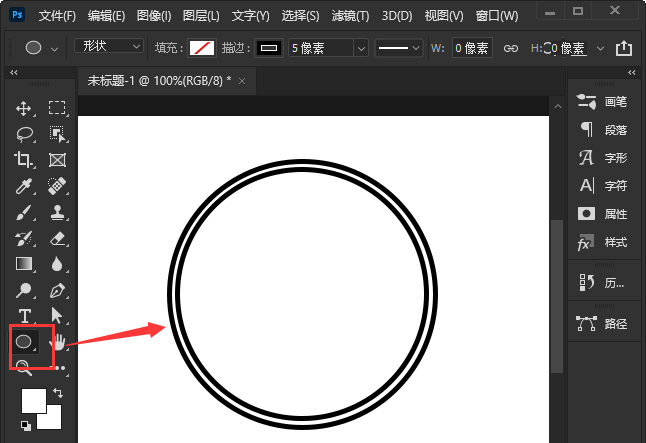
把描边设置为虚线。我们选中里面的圆形,在属性面板中把描边设置为虚线,大小为2像素。
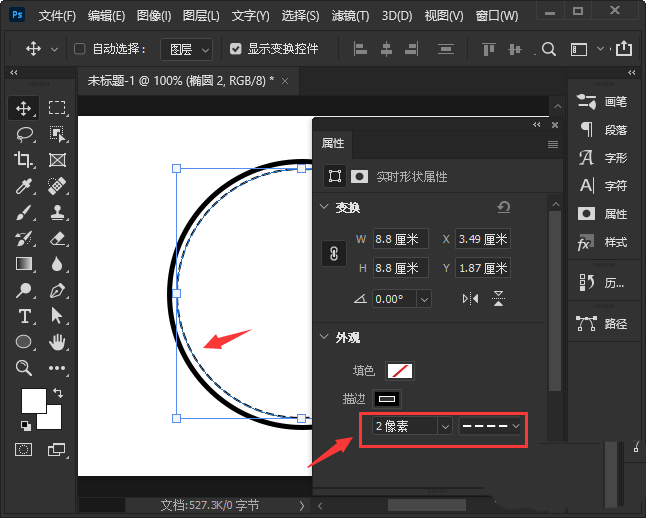
画笔工具画出图案。我们新建图层点击【画笔工具】找到祥云的笔刷,然后在圆形上面画出祥云的图案。
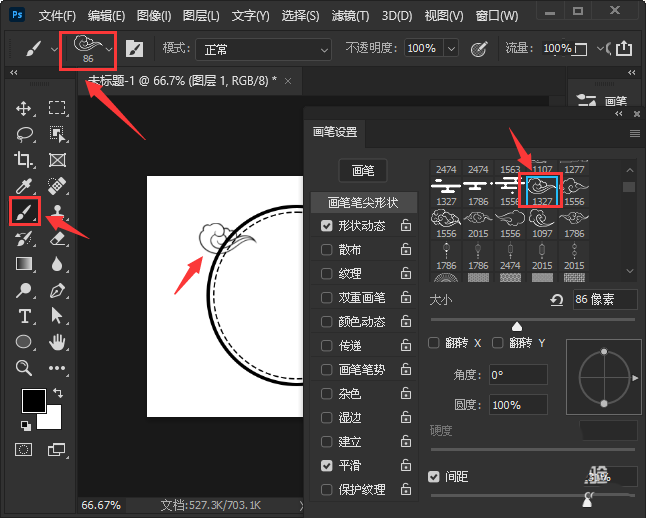
文字工具输入九月初九重阳。我们用【文字工具】输入“九月初九重阳”的文字,重阳的两个字要大一些,错开来摆放。
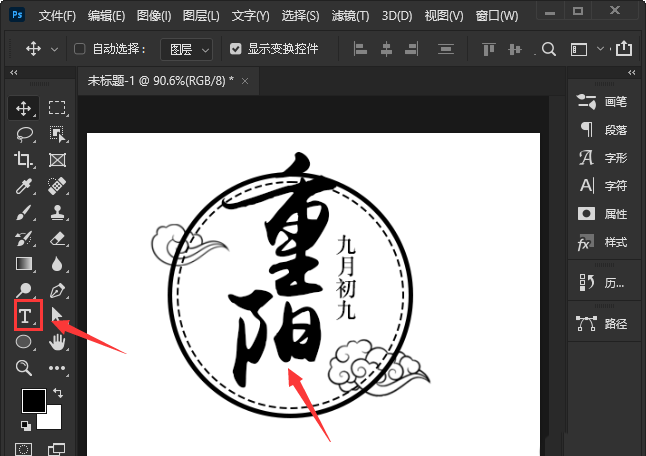
画出红色的形状。接着,我们用不规则笔刷在九月初九的文字下面,画出红色的形状。
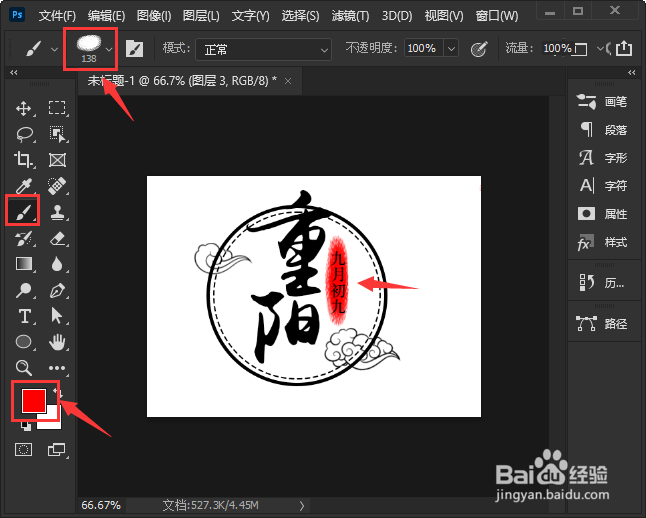
栅栏化图层。接下来,我们把两个圆形一起选中,右键设置为【栅栏化图层】。
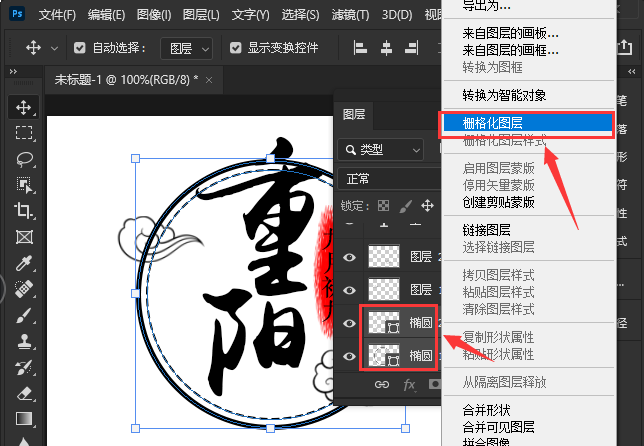
合并图层,矩形选框工具框选中重叠的部分。我们按下【CTRL+E】把两个圆形合并成一个图层,然后用【矩形选框工具】框选中重叠的部分。
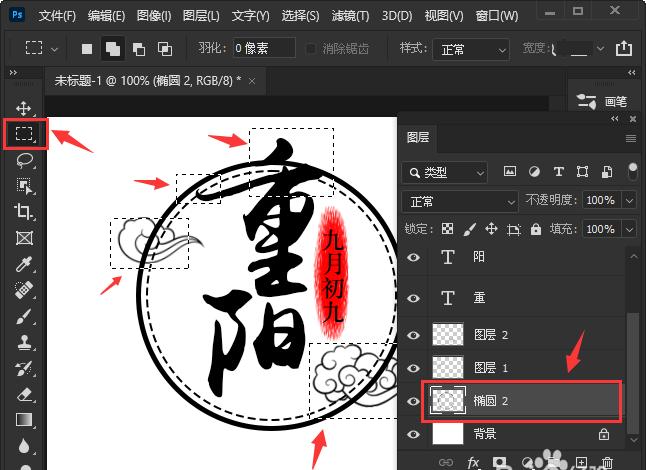
重阳节艺术字效果。最后,我们按下【DELETE】键删除掉,把九月初九的文字设置为白色就完成了。
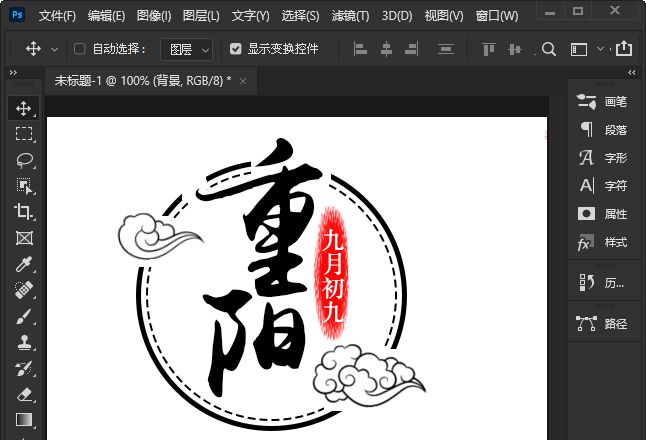
相关文章
标签:平面设计


